
អ្នកប្រើប្រាស់ជាច្រើនកត់សម្គាល់ថាផ្នែកសំខាន់មួយនៃទំហំថាសរបស់កុំព្យូទ័រត្រូវបានកាន់កាប់ដោយឯកសារ hiberfil.sys ។ ទំហំនេះអាចមានច្រើនជីហ្គាបៃឬច្រើន។ ទាក់ទងនឹងបញ្ហានេះមានសំណួរកើតឡើង: តើអាចលុបឯកសារនេះដើម្បីបង្កើនទំហំទំនេរ HDD និងរបៀបធ្វើវាបានទេ? យើងនឹងព្យាយាមឆ្លើយពួកគេទាក់ទងនឹងកុំព្យូទ័រដែលដំណើរការលើប្រព័ន្ធប្រតិបត្តិការវីនដូ 7 ។
វិធីសាស្រ្តក្នុងការយក hiberfil.sys ចេញ
ឯកសារ hiberfil.sys មានទីតាំងស្ថិតនៅក្នុងថតឯកសារដើមនៃដ្រាយស៊ីហើយទទួលខុសត្រូវចំពោះសមត្ថភាពរបស់កុំព្យូទ័រក្នុងការបញ្ចូលរបៀបសម្ងំ។ ក្នុងករណីនេះបន្ទាប់ពីបិទកុំព្យូទ័រហើយធ្វើឱ្យវាសកម្មឡើងវិញកម្មវិធីដូចគ្នានឹងត្រូវបានដាក់ឱ្យដំណើរការហើយនៅក្នុងស្ថានភាពដូចគ្នាដែលពួកគេបានបិទ។ នេះត្រូវបានសម្រេចដោយសារតែ hiberfil.sys ដែលផ្ទុកនូវ "រូបថត" ពេញលេញនៃដំណើរការទាំងអស់ដែលផ្ទុកទៅក្នុង RAM ។ នេះពន្យល់ពីទំហំធំនៃវត្ថុនេះដែលពិតជាស្មើនឹងបរិមាណ RAM ។ ដូច្នេះប្រសិនបើអ្នកត្រូវការសមត្ថភាពក្នុងការបញ្ចូលស្ថានភាពដែលបានបញ្ជាក់បន្ទាប់មកអ្នកមិនអាចលុបឯកសារនេះក្នុងករណីណាក៏ដោយ។ ប្រសិនបើអ្នកមិនត្រូវការវាទេអ្នកអាចយកវាចេញបានដោយហេតុនេះបង្កើនទំហំថាស។

បញ្ហាគឺថាប្រសិនបើអ្នកគ្រាន់តែចង់យក hiberfil.sys តាមរបៀបស្តង់ដារតាមរយៈកម្មវិធីគ្រប់គ្រងឯកសារបន្ទាប់មកគ្មានអ្វីនឹងកើតឡើងទេ។ នៅពេលអ្នកព្យាយាមអនុវត្តនីតិវិធីនេះបង្អួចមួយនឹងបើកដែលវានឹងត្រូវបានរាយការណ៍ថាប្រតិបត្តិការនេះមិនអាចបញ្ចប់បានទេ។ តោះយើងមើលវិធីណាដែលមានប្រសិទ្ធិភាពក្នុងការលុបឯកសារដែលបានផ្តល់ឱ្យ។

វិធីទី ១៖ បញ្ចូលពាក្យបញ្ជាក្នុងបង្អួចរត់
វិធីស្តង់ដារដើម្បីយក hiberfil.sys ដែលត្រូវបានប្រើដោយអ្នកប្រើភាគច្រើនគឺដោយបិទដំណើរការ hibernation នៅក្នុងការកំណត់ថាមពលហើយបន្ទាប់មកបញ្ចូលពាក្យបញ្ជាពិសេសនៅក្នុងបង្អួច រត់.
- ចុច ចាប់ផ្តើម។ ចូលមក "ផ្ទាំងបញ្ជា".
- ទៅផ្នែក "ប្រព័ន្ធនិងសន្តិសុខ".
- នៅក្នុងបង្អួចដែលបើកនៅក្នុងប្លុក "ថាមពល" ចុចលើសិលាចារឹក "កំណត់ការ hibernation".
- បង្អួចសម្រាប់ផ្លាស់ប្តូរការកំណត់ផែនការថាមពលនឹងបើក។ ចុចលើសិលាចារឹក។ "ផ្លាស់ប្តូរការកំណត់កម្រិតខ្ពស់".
- បង្អួចបើក "ថាមពល"។ ចុចលើវាតាមឈ្មោះ "សុបិន្ត".
- បន្ទាប់ពីនោះចុចលើធាតុ "ខ្ទមបន្ទាប់ពី".
- ប្រសិនបើមានតម្លៃក្រៅពីនេះ មិនដែលបន្ទាប់មកចុចលើវា។
- នៅឯវាល "លក្ខខណ្ឌ (នាទី)" ដាក់តម្លៃ "0"។ បន្ទាប់មកចុច អនុវត្ត និង "យល់ព្រម".
- យើងបានបិទដំណើរការ hibernation នៅលើកុំព្យូទ័រហើយឥឡូវនេះយើងអាចលុបឯកសារ hiberfil.sys ។ ចុច Win + rបន្ទាប់មកចំណុចប្រទាក់ឧបករណ៍នឹងបើក រត់នៅក្នុងតំបន់ដែលវាចាំបាច់ក្នុងការបើកបរ:
powercfg -h បិទបន្ទាប់ពីអនុវត្តសកម្មភាពដែលបានចង្អុលបង្ហាញសូមចុច "យល់ព្រម".
- ឥឡូវនេះវានៅសល់ដើម្បីចាប់ផ្តើមកុំព្យូទ័រឡើងវិញហើយឯកសារ hiberfil.sys នឹងមិនយកកន្លែងទំនេរនៅលើកុំព្យូទ័ររបស់អ្នកទៀតទេ។
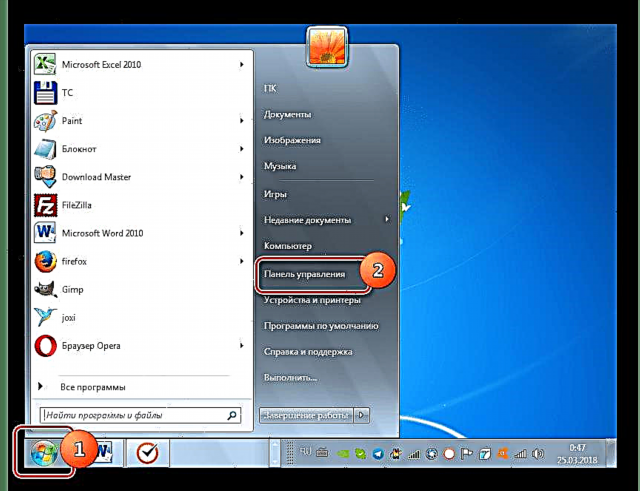








វិធីទី ២ ៈបញ្ជាការវាយតំលៃ
បញ្ហាដែលយើងកំពុងសិក្សាក៏អាចដោះស្រាយបានដែរដោយបញ្ចូលពាក្យបញ្ជាចូល បន្ទាត់ពាក្យបញ្ជា។ ទីមួយដូចវិធីសាស្រ្តមុនដែរអ្នកត្រូវបិទខ្ទមតាមរយៈការកំណត់ថាមពល។ សកម្មភាពបន្ថែមទៀតត្រូវបានពិពណ៌នាដូចខាងក្រោម។
- ចុច ចាប់ផ្តើម ហើយទៅ កម្មវិធីទាំងអស់.
- ទៅកាតាឡុក "ស្តង់ដារ".
- ក្នុងចំណោមធាតុដែលដាក់នៅក្នុងវាត្រូវប្រាកដថារកវត្ថុ បន្ទាត់ពាក្យបញ្ជា។ បន្ទាប់ពីចុចកណ្តុរខាងស្តាំលើវានៅក្នុងម៉ឺនុយបរិបទដែលលេចឡើងសូមជ្រើសរើសវិធីចាប់ផ្តើមដែលមានសិទ្ធិជាអ្នកគ្រប់គ្រង។
- នឹងចាប់ផ្តើម បន្ទាត់ពាក្យបញ្ជានៅក្នុងសែលដែលអ្នកត្រូវការដើម្បីបញ្ជាពាក្យបញ្ជាដែលពីមុនបានចូលទៅក្នុងបង្អួច រត់:
powercfg -h បិទបន្ទាប់ពីចូលដាក់ពាក្យ បញ្ចូល.
- ដើម្បីបញ្ចប់ការលុបឯកសារដូចករណីមុនអ្នកត្រូវចាប់ផ្តើមកុំព្យូទ័រឡើងវិញ។



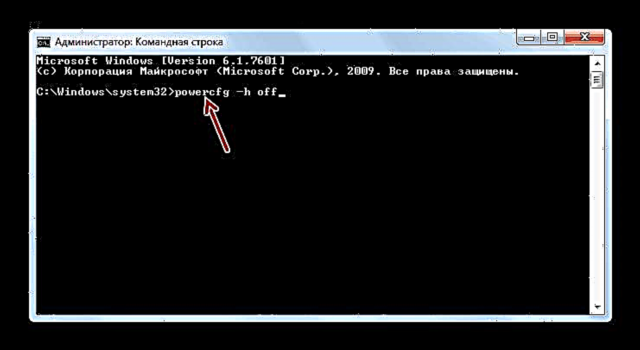
មេរៀន: ដំណើរការបន្ទាត់ពាក្យបញ្ជា
វិធីទី ៣ ៈកម្មវិធីនិពន្ធចុះបញ្ជី”
វិធីសាស្រ្តនៃការដកយកចេញ hiberfil.sys ដែលមានស្រាប់ដែលមិនតម្រូវឱ្យមានការ hibernation ត្រូវបានបិទជាមុនគឺដោយកែសម្រួលបញ្ជីឈ្មោះ។ ប៉ុន្តែជម្រើសនេះគឺមានគ្រោះថ្នាក់បំផុតទាំងអស់ខាងលើហើយដូច្នេះមុនពេលអនុវត្តវាត្រូវប្រាកដថាព្រួយបារម្ភអំពីការបង្កើតចំណុចស្តារឬការបម្រុងទុករបស់ប្រព័ន្ធ។
- ហៅបង្អួចម្តងទៀត រត់ ដោយការដាក់ពាក្យ Win + r។ លើកនេះអ្នកត្រូវបញ្ចូលវា៖
regeditបន្ទាប់មកដូចក្នុងករណីដែលបានពិពណ៌នាពីមុនអ្នកត្រូវចុច "យល់ព្រម".
- នឹងចាប់ផ្តើម កម្មវិធីនិពន្ធចុះបញ្ជីនៅផ្នែកខាងឆ្វេងដែលចុចលើឈ្មោះផ្នែក "HKEY_LOCAL_MACHINE".
- ឥឡូវផ្លាស់ទៅថត "ប្រព័ន្ធ".
- បន្ទាប់ចូលទៅកាន់ថតក្រោមឈ្មោះ "ឧបករណ៍ត្រួតពិនិត្យចរន្ត".
- នៅទីនេះអ្នកគួរតែស្វែងរកថត "ត្រួតពិនិត្យ" ហើយបញ្ចូលវា។
- ចុងបញ្ចប់សូមចូលទៅកាន់ថតឯកសារ "ថាមពល"។ ឥឡូវផ្លាស់ទីទៅផ្នែកខាងស្តាំនៃចំណុចប្រទាក់បង្អួច។ ចុចលើប៉ារ៉ាម៉ែត្រ DWORD ដែលគេហៅថា "HibernateEnabled".
- សែលផ្លាស់ប្តូរប៉ារ៉ាម៉ែត្រនឹងបើកដែលជំនួសឱ្យតម្លៃ "1" អ្នកត្រូវតែដាក់ "0" ហើយចុច "យល់ព្រម".
- ត្រលប់ទៅបង្អួចមេវិញ កម្មវិធីនិពន្ធចុះបញ្ជីចុចលើឈ្មោះប៉ារ៉ាម៉ែត្រ "HiberFileSizePercent".
- ផ្លាស់ប្តូរតម្លៃដែលមាននៅទីនេះទៅ "0" ហើយចុច "យល់ព្រម"។ ដូច្នេះយើងបានបង្កើតឯកសារ hiberfil.sys ទំហំ 0% នៃទំហំ RAM គឺមានន័យថាវាត្រូវបានបំផ្លាញ។
- ដើម្បីឱ្យការផ្លាស់ប្តូរដែលបានណែនាំមានប្រសិទ្ធិភាពដូចករណីមុន ៗ វានៅតែមានតែដើម្បីចាប់ផ្តើមកុំព្យូទ័រឡើងវិញ។ បន្ទាប់ពីអ្នកបើកឯកសារ hiberfil.sys ឡើងវិញនៅលើដ្រាយវ៍រឹងរបស់អ្នកអ្នកនឹងមិនអាចរកវាឃើញទៀតទេ។

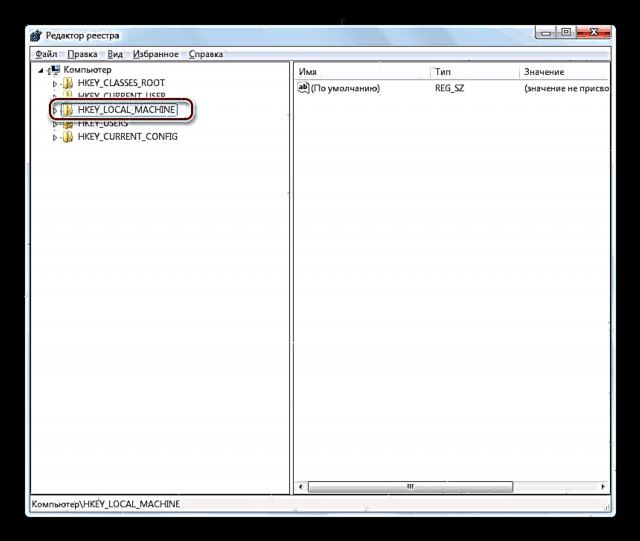
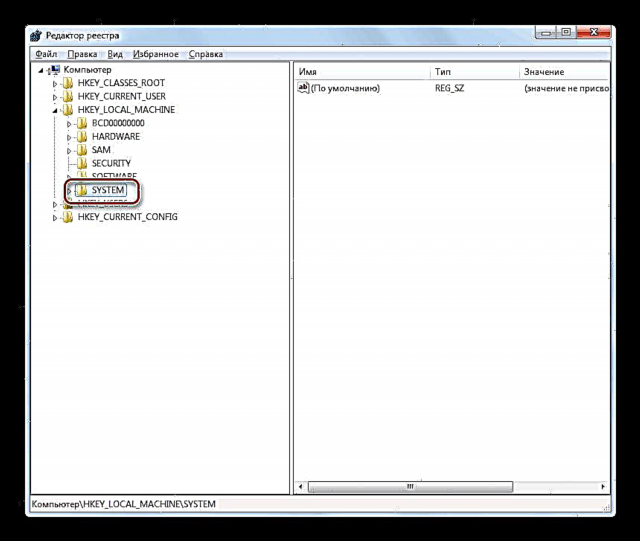
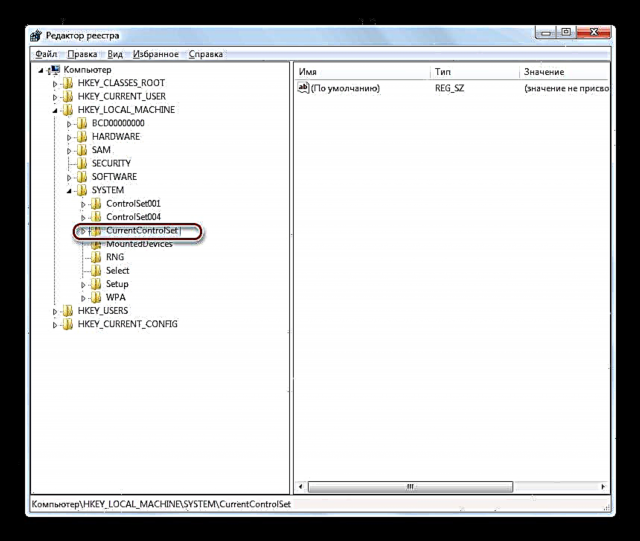
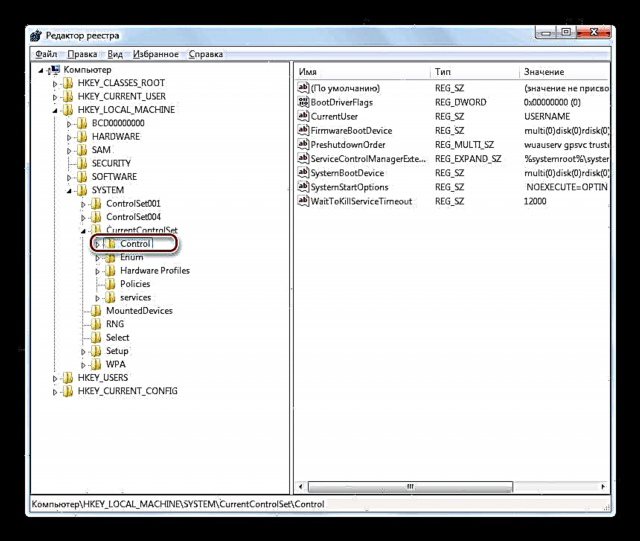

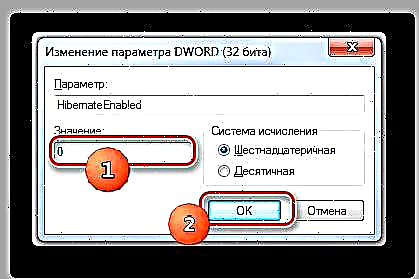

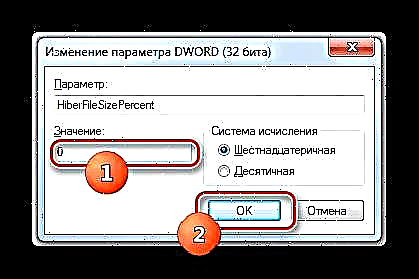
ដូចដែលអ្នកបានឃើញមានវិធីបីយ៉ាងដើម្បីលុបឯកសារ hiberfil.sys ។ ពីរក្នុងចំណោមពួកគេតម្រូវឱ្យមានការបិទបឋមនៃការ hibernation ។ ជម្រើសទាំងនេះត្រូវបានអនុវត្តដោយបញ្ចូលពាក្យបញ្ជានៅក្នុងបង្អួច។ រត់ ឬ បន្ទាត់ពាក្យបញ្ជា។ វិធីសាស្រ្តចុងក្រោយដែលពាក់ព័ន្ធនឹងការកែសម្រួលបញ្ជីឈ្មោះអាចត្រូវបានអនុវត្តសូម្បីតែដោយមិនសង្កេតមើលលក្ខខណ្ឌសម្រាប់ការ hibernation បឋម។ ប៉ុន្តែការប្រើប្រាស់របស់វាត្រូវបានផ្សារភ្ជាប់ជាមួយនឹងការកើនឡើងហានិភ័យដូចជាការងារផ្សេងទៀតនៅក្នុង កម្មវិធីនិពន្ធចុះបញ្ជីហើយដូច្នេះយើងសូមណែនាំឱ្យប្រើវាប្រសិនបើវិធីសាស្ត្រពីរផ្សេងទៀតសម្រាប់ហេតុផលមួយចំនួនមិនបាននាំមកនូវលទ្ធផលរំពឹងទុក។











